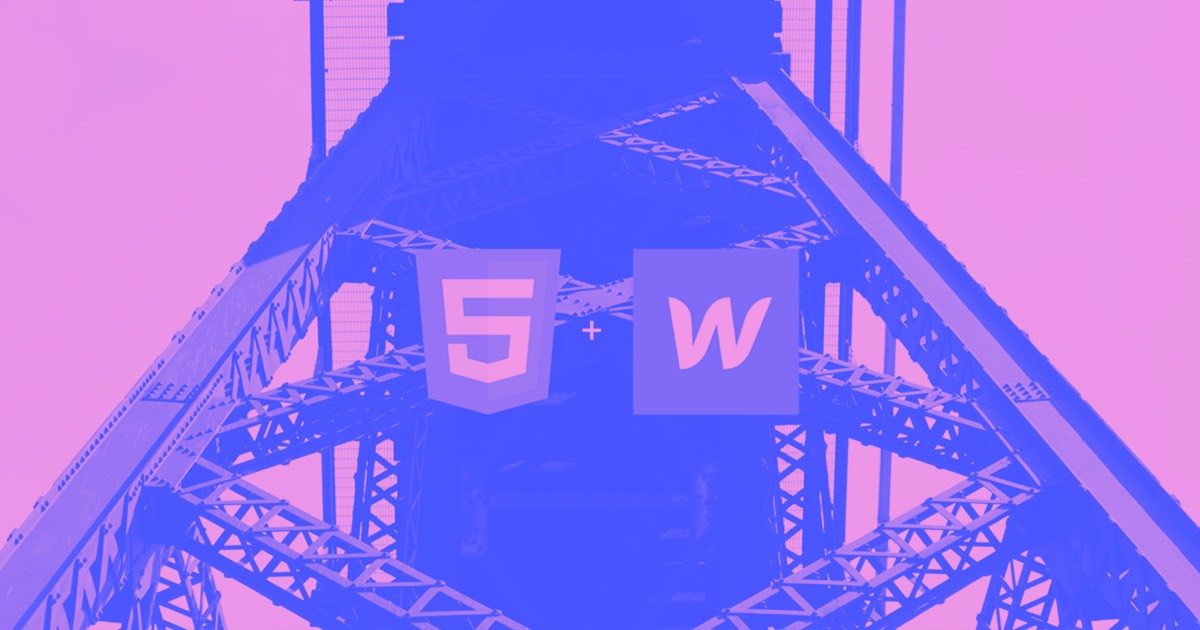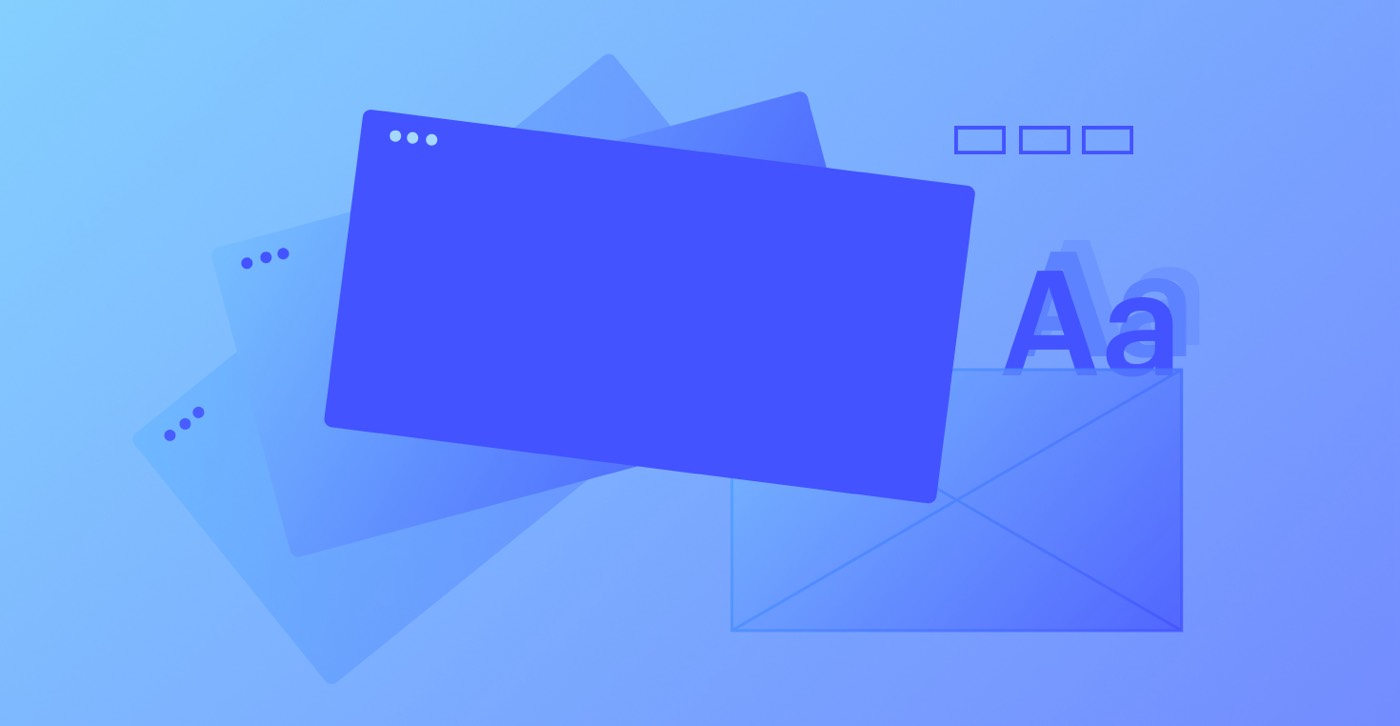利用目錄對具有共同特徵的頁面進行有效分類。例如,如果您的網站包含服務條款和隱私權政策,您可能想要形成一個名為「法律」的目錄,並在該目錄中包含服務條款和隱私權政策的不同頁面。因此,您的 URL 配置可能類似於: www.yoursite.com/legal/terms-of-service
本指南將涵蓋以下領域:
- 建立和管理目錄
- 處理目錄設定
開發和管理目錄
您可以選擇管理目錄(也稱為資料夾)中的頁面。您可以為具有複雜層次結構的網站(例如,資訊組織為多個子層級的網站)建立巢狀目錄(子資料夾或子目錄)。
建立目錄
要形成目錄,請訪問 頁面面板 並選擇 新建資料夾 選項。
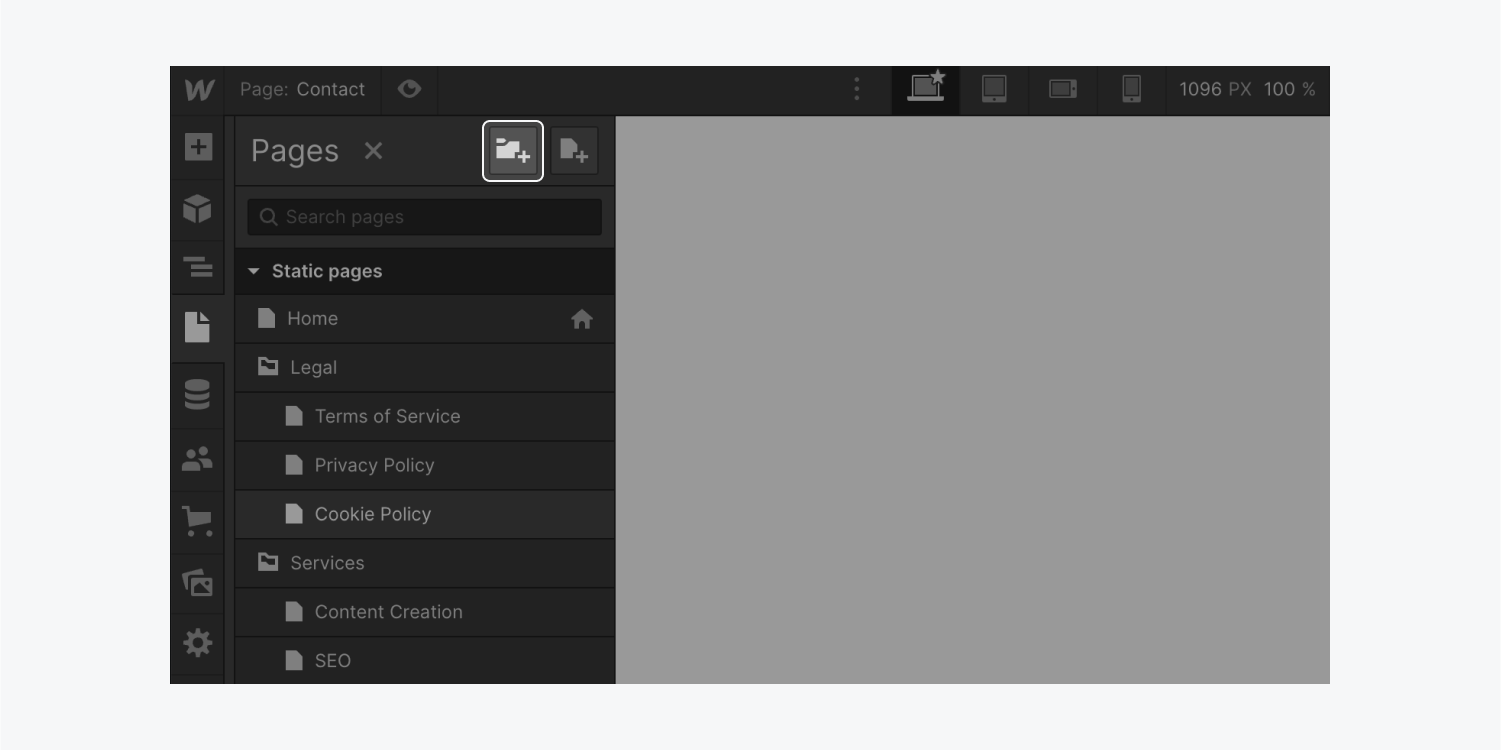
重新定位目錄
要將目錄移動到不同位置,請訪問 頁面面板 並將資料夾拖曳到頁面清單中的所需位置來重新排列該資料夾。
筆記: 將頁面或目錄移至另一個資料夾將需要修改 URL。因此,舊的 URL 將呈現 404 錯誤頁面。如果您打算將舊 URL 重新導向到新位置,則必須實作 301 重新導向。
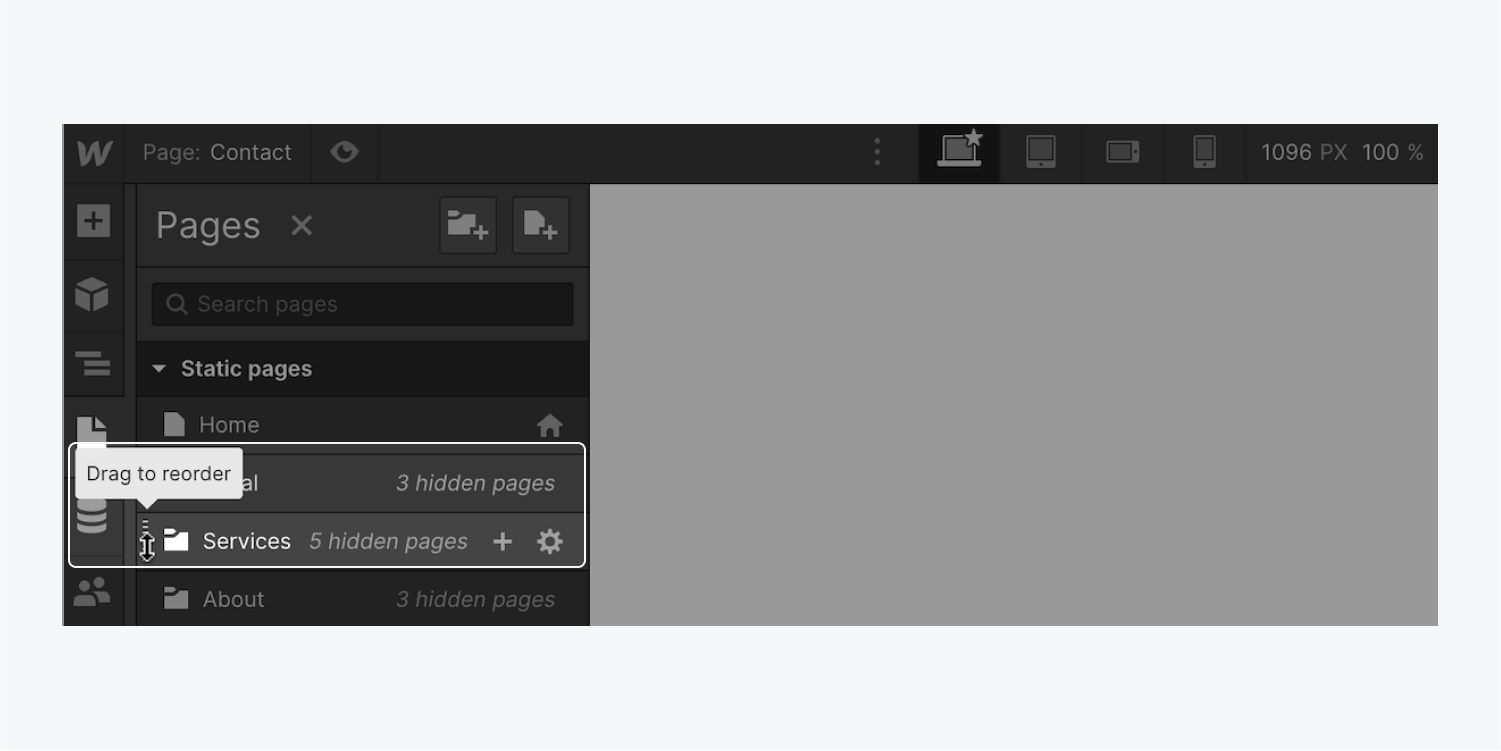
折疊和展開目錄
為了輕鬆導航頁面列表,您只需單擊頁面列表中的目錄名稱即可折疊或展開目錄。
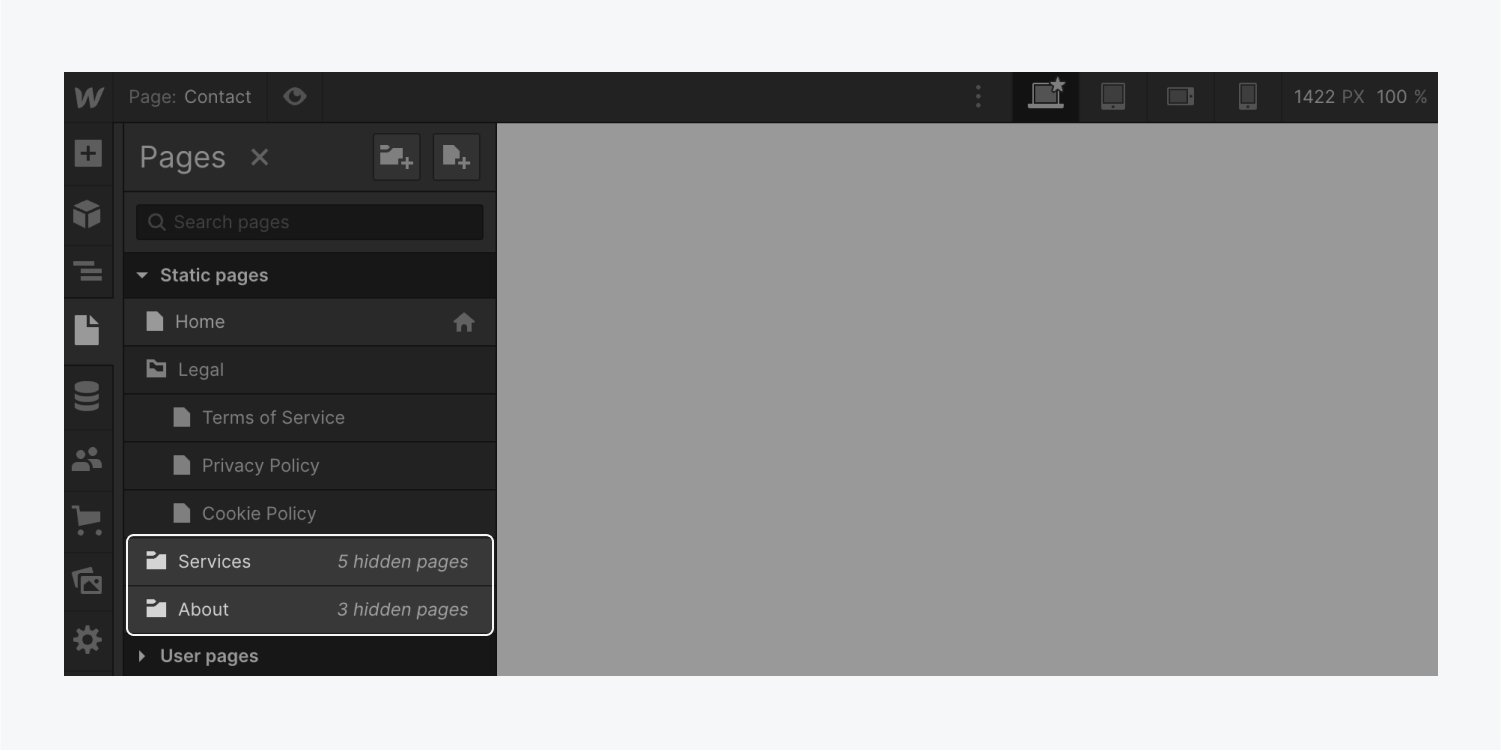
管理目錄配置
內 目錄設定 面板,您可以:
- 將您的目錄放在 主目錄
- 定義 標題 和 蛞蝓 你的目錄的
- 使用密碼確保安全 該目錄中包含的所有頁面
- 透過選擇“刪除空目錄”刪除” 垃圾桶圖標
有用的提示: 您可以在目錄設定面板中指定子目錄的主目錄,或將頁面或目錄從頁面清單拖曳到目錄中。探索有關“頁面”面板的更多資訊。
筆記: 僅當目錄為空時才可以刪除該目錄。如果您希望刪除包含巢狀頁面和/或目錄的目錄,則必須先重新定位或刪除該目錄中的所有頁面和目錄。
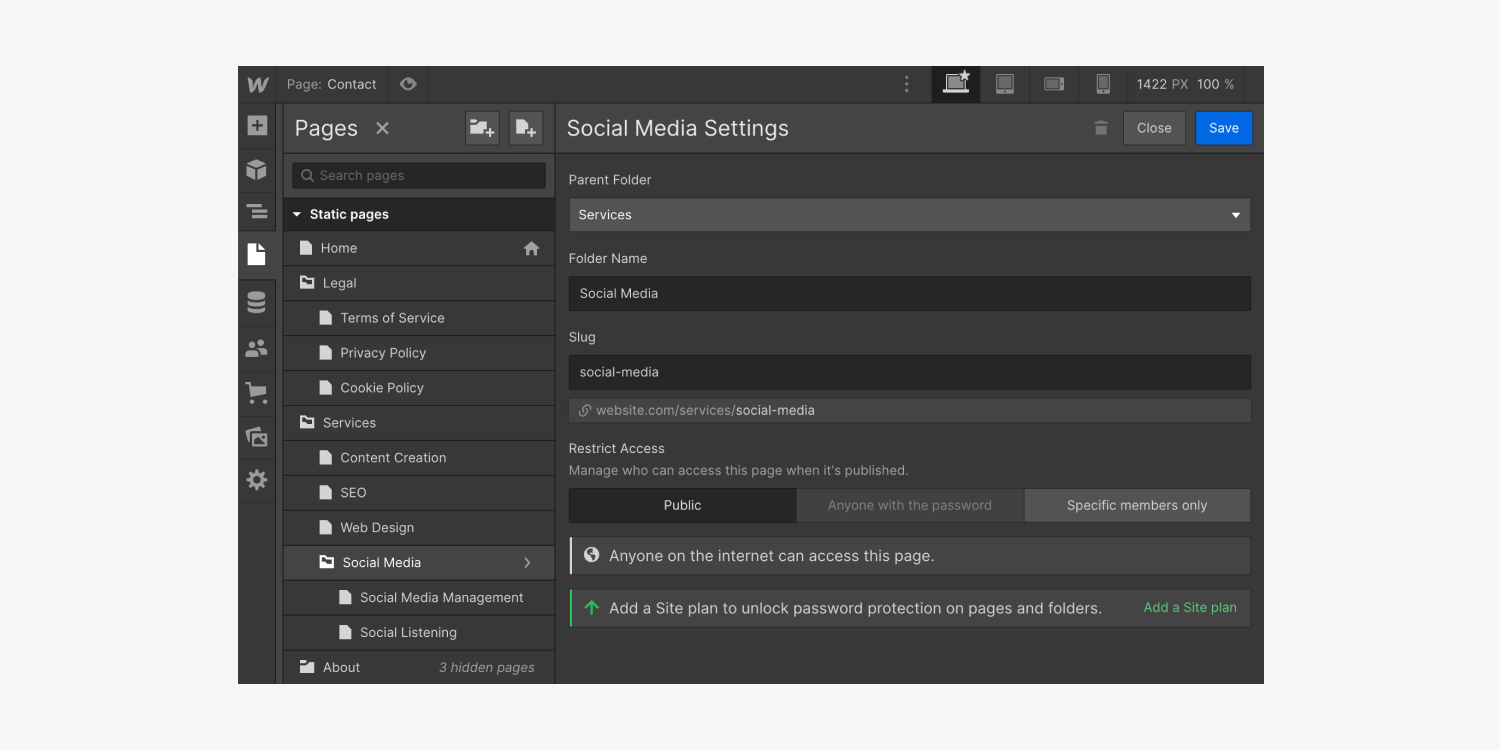
Ewan Mak 的最新帖子 (看全部)
- 包含或消除工作區點和成員 - 2024 年 4 月 15 日
- 定心框總結 - 2024 年 4 月 15 日
- 儲存站點以供日後參考 - 2024 年 4 月 15 日